İOS 9'da AirDrop Ayarını Değiştirme
İOS 9 iPhone aygıtınızdaki AirDrop özelliği, iPhone'unuzdaki dosyaları uyumlu iOS aygıtlarını kullanan diğer kişilerle paylaşmanız için alternatif bir yol sağlar. Bu, e-posta veya resimli mesajlaşma kullanmaya gerek kalmadan yakındaki arkadaşlarınıza, ailenize veya iş arkadaşlarınıza resim göndermek için harika bir yöntem olabilir.
Paylaşmak istediğiniz dosyaları belirledikten sonra, Bluetooth ve Wi-Fi'nin her iki cihaz için de açık olduğunu doğrulayın, ardından AirDrop aracılığıyla dosya paylaşmaya başlamak için aşağıdaki kılavuzumuzdaki adımları takip edebilirsiniz.
İOS 9'da AirDrop Nasıl Açılır veya Kapatılır
Bu makaledeki adımlar iOS 9.2'de bir iPhone 6 Plus'ta gerçekleştirildi. Aynı adımlar, iOS'un önceki bazı sürümlerini kullanan diğer iPhone modellerinde de işe yarayacaktır.
Bu öğretici, kilit ekranından, Ana ekrandan veya uygulama içinden açılacak şekilde ayarlanabilen Kontrol Merkezi'ne erişmenizi gerektirir. İPhone'unuzdaki Kontrol Merkezi ayarlarını nasıl değiştireceğinizi öğrenin ve Kontrol merkezinin erişilebilir olmasını istediğiniz yeri seçin.
- Kontrol Merkezi'ni açmak için Ana ekranınızın altından yukarı doğru hızlıca kaydırın.
- Kontrol Merkezi'nin altındaki AirDrop düğmesine dokunun.
- AirDrop aracılığıyla kimlerin dosya gönderebileceğini belirtmek için seçeneği seçin. Dosyaları kişilerinizle paylaşmak için iCloud'da oturum açmanız gerekeceğini unutmayın.

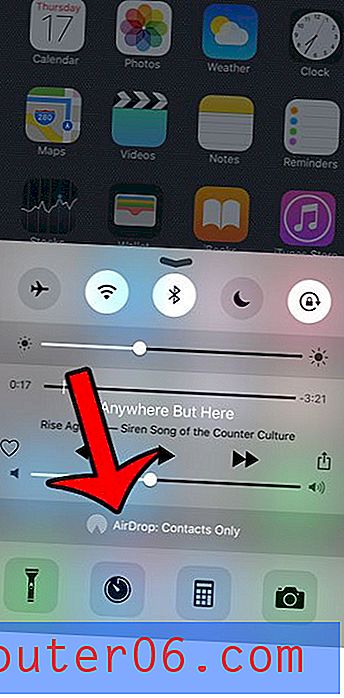
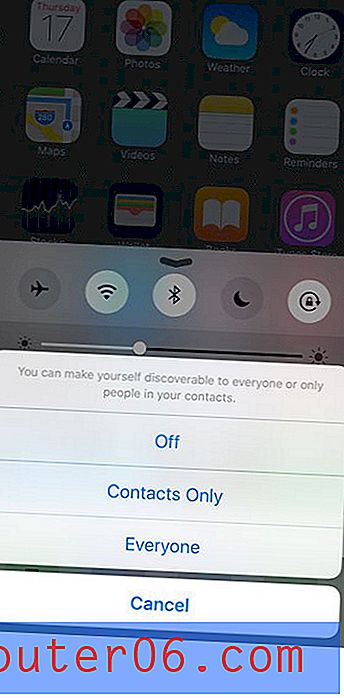
Ücretsiz Dropbox uygulaması da dahil olmak üzere iPhone'unuzdaki dosyaları başkalarıyla paylaşmanın başka birçok yolu vardır. Bilgisayarınızdan bu resimlere ulaşmak için basit ve erişilebilir bir yol oluşturmak üzere iPhone'unuzdan otomatik olarak resimleri Dropbox'a nasıl yükleyeceğinizi öğrenin.
AirDrop'u asla kullanmak istemiyorsanız, ya gereksinimi öngörmediğinizden ya da bunun bir güvenlik riski olabileceğini düşündüğünüzden, iPhone'unuzdaki AirDrop özelliğini Kısıtlamalar menüsünden tamamen devre dışı bırakmayı seçebilirsiniz.



